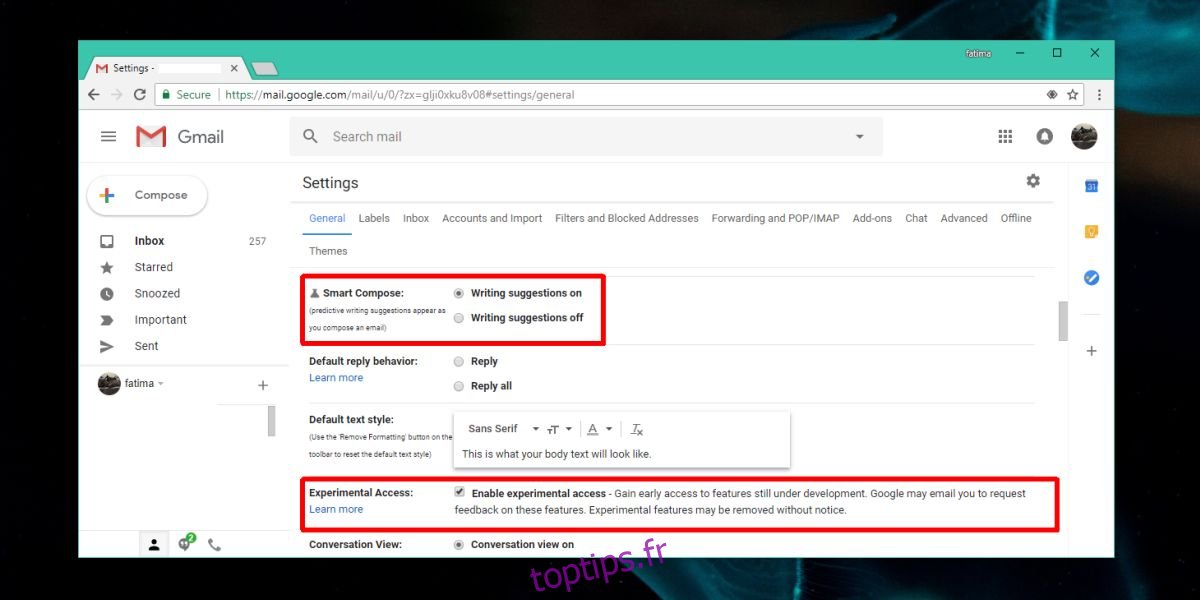Le nouveau Gamil dispose d’une fonction de composition intelligente. La composition intelligente est essentiellement à complétion automatique et à suggestion automatique en un seul. C’est une nouvelle fonctionnalité qui fait partie du nouveau Gmail, mais elle est encore de nature expérimentale. Contrairement à la fonction Snooze, mode confidentiel et @ mention, celle-ci est toujours en cours de réglage, c’est pourquoi elle ne sera activée pour personne à moins d’activer spécifiquement la composition intelligente dans Gmail à partir des paramètres.
Pour activer la composition intelligente dans Gmail, vous devez:
Activer la nouvelle interface utilisateur de Gmail
Activer l’accès expérimental
Activer la composition intelligente
Nous avons expliqué comment activer la nouvelle conception de Gmail. Activez-le, puis suivez le reste de cet article pour activer Smart Compose.
Composition intelligente dans Gmail
Ouvrez Gmail et cliquez sur l’icône de la roue dentée sous votre photo de profil. Sélectionnez Paramètres dans le menu qui s’ouvre.
Paramètres s’ouvre par défaut sur l’onglet Général. Sur cet onglet, faites défiler vers le bas et activez l’accès expérimental. Ensuite, sur ce même onglet, recherchez l’option Smart Compose. S’il n’est pas déjà activé, activez-le.
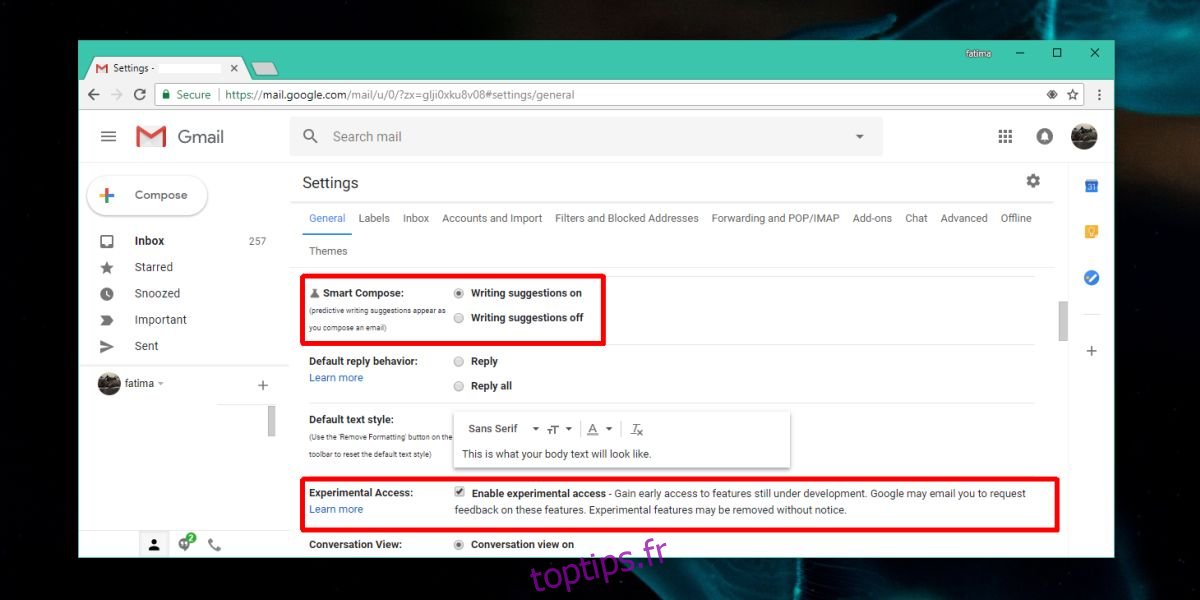
Faites défiler jusqu’à la toute fin de la page et cliquez sur Enregistrer les modifications.
Utilisation de Smart Compose
Revenez à Gmail et cliquez sur le bouton Rédiger pour commencer à rédiger un nouveau message. Entrez un destinataire et un sujet. Ce sont deux éléments clés que Smart Compose utilise pour suggérer le mot ou la phrase suivante à taper.
Il commencera par suggérer comment vous devez vous adresser au destinataire, et si vous commencez à taper un début formel, par exemple, comment allez-vous? il suggérera la phrase complète. Pour accepter et saisir ce que Smart Compose suggère, appuyez sur la touche Tab.
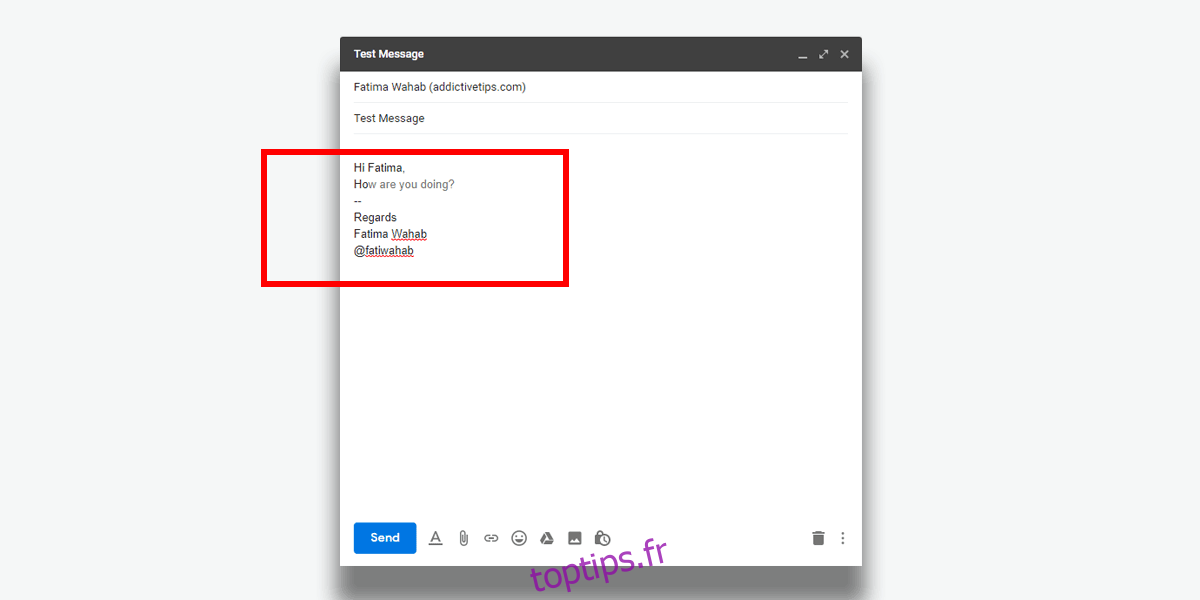
Au fur et à mesure que vous tapez, Gmail vous proposera de plus en plus de suggestions.
Si la fonctionnalité ne fonctionne pas après l’avoir activée, revenez à l’application Paramètres et désactivez-la à partir de là. Enregistrez les modifications. Ensuite, activez-le une fois de plus. Vous n’êtes pas obligé de désactiver et de réactiver l’accès expérimental. Désactivez Smart Compose et réactivez-le pour le faire fonctionner.
Il n’a pas besoin de temps pour apprendre comment vous parlez à l’écrit ou quels mots ou phrases vous utilisez le plus souvent. Gmail lit vos e-mails. Il fait cela depuis des lustres et c’est ainsi qu’il vous montre des publicités dans vos e-mails. Google a probablement exploité ces connaissances pour développer cette fonctionnalité.Une fois que vous l’aurez activée, elle commencera à fonctionner dès le départ.
Les suggestions sont assez génériques mais elles vous feront gagner du temps à taper. Combinez-les avec des réponses intelligentes et répondre aux e-mails peut prendre moins de temps que d’habitude.